文書を並べて表示するには
文書の表示
公開日時:2012/07/07 14:37:26
最終更新日時:2023/04/03 17:08:24
最終更新日時:2023/04/03 17:08:24
複数の文書を同時に編集する場合、文書を並べて表示できます。[表示]タブを開き、[ウィンドウ]グループの[整列]をクリックします。ただし、複数のファイルを直接ダブルクリックして開いた場合はこの機能がうまく動作しないので注意してください。
はじめに
複数の文書を同時編集中、文書を並べて表示したいときがあります。実際にWindowsの機能として「ウィンドウを上下に並べて表示」や「ウィンドウを左右に並べて表示」オプションがありますが、これはWindowsで作業中のすべてのウィンドウが対象となります。
ただし、Wordからファイルを開くコマンドを利用せず、Windowsフォルダーに保存されているWordの複数のファイルを選択してダブルクリックした場合は並べて表示することはできないので注意してください。
操作方法
- Wordを起動します。
- [ファイル]タブを開きます。
- [開く]をクリックします。
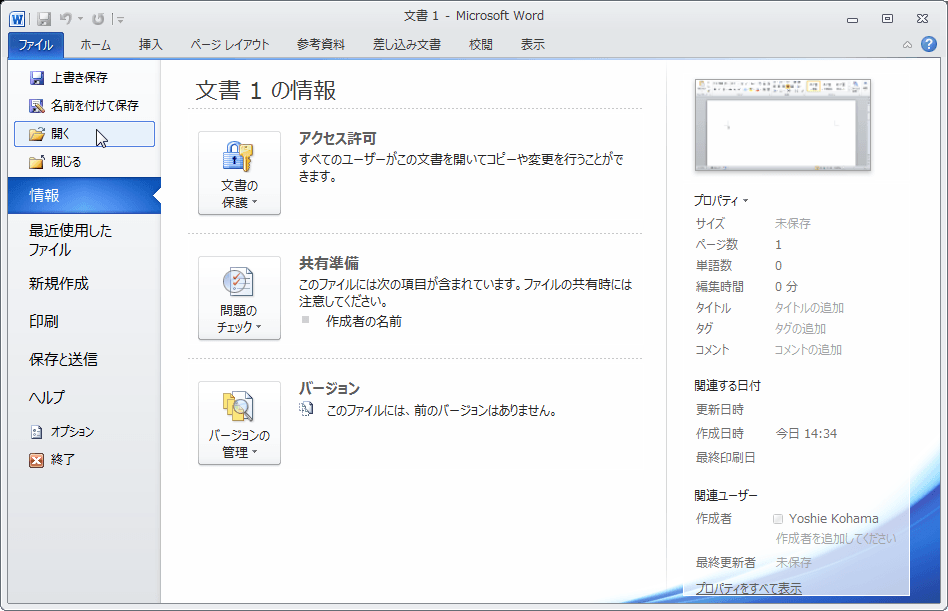
- [ファイルを開く]ダイアログボックスが開いたら、開きたいファイルを複数選択します。連続した複数のファイルを選択するには、一番上のファイルを選択し、Shiftキーを押しながら最後のファイルをクリックします。ちなみに、Ctrlキーを押しながらクリックしていくと連続しないファイルを自由に選択できます。
- [開く]ボタンをクリックします。
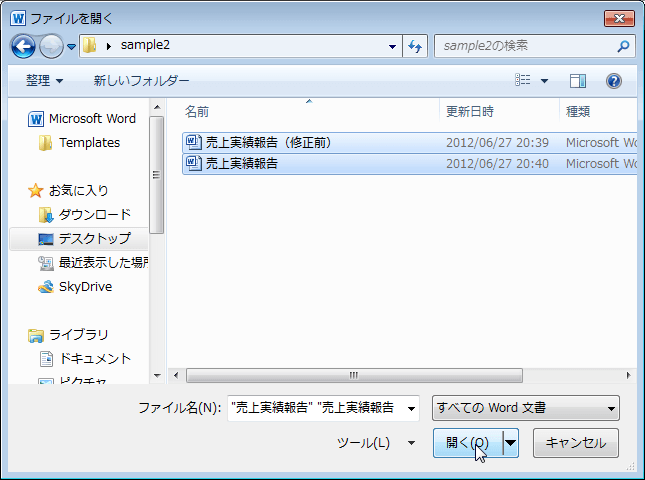
- [表示]タブを開きます。
- [ウィンドウ]グループの[整列]をクリックします。
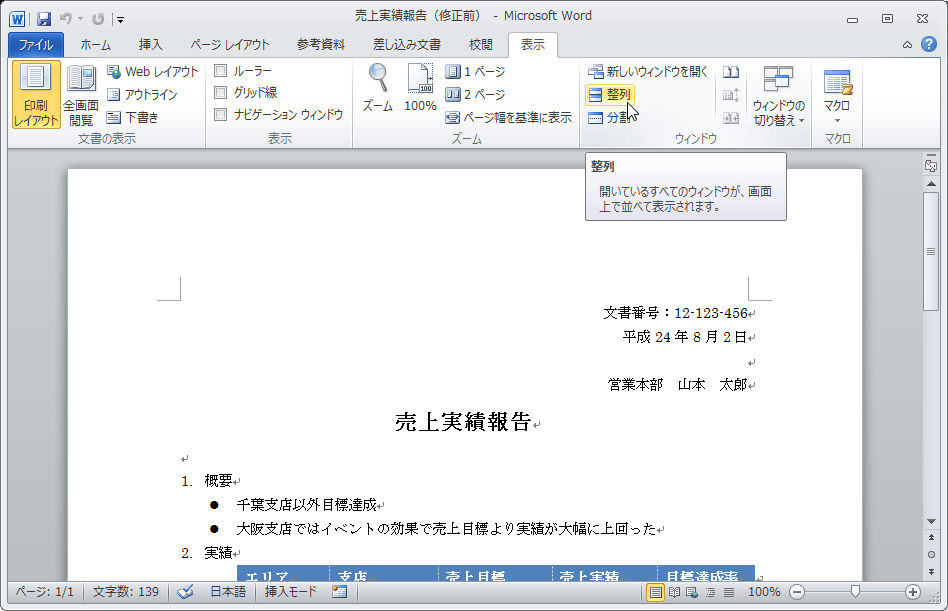
- 文書を並べて表示することができました。
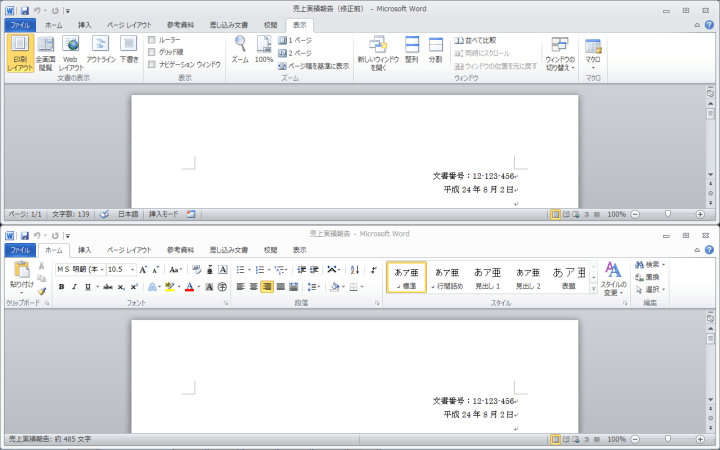
備考
すでに何かファイルを開いた状態で、ならべて表示したい別の文書を後で追加することもできます。たとえば、「売上実績報告」ファイルを開いた状態で、追加で「売上実績報告(修正前)」のファイルを開くことにより、[ウィンドウ]グループの[整列]をクリックすることで、文書を上下に並べて表示できます。
左右に並べて表示したい場合は、Windowsのウィンドウの整列オプションを利用しましょう。
スポンサーリンク
INDEX
異なるバージョンの記事
コメント
※技術的な質問はMicrosoftコミュニティで聞いてください!

